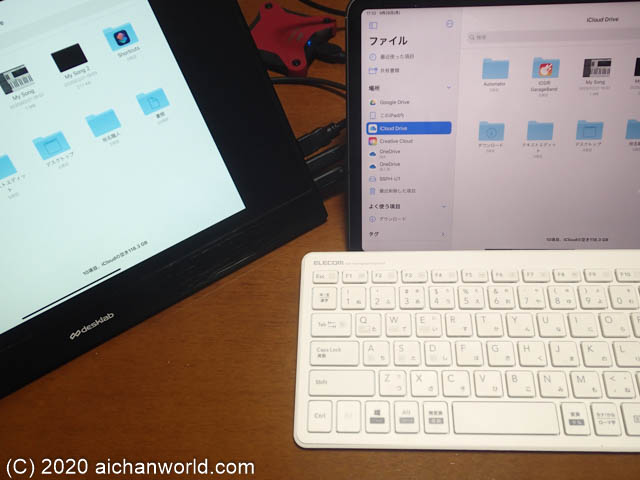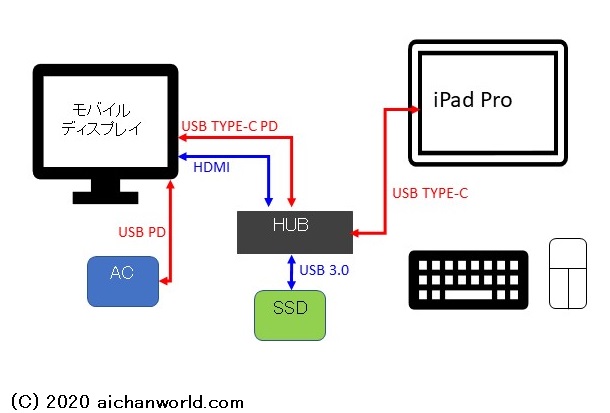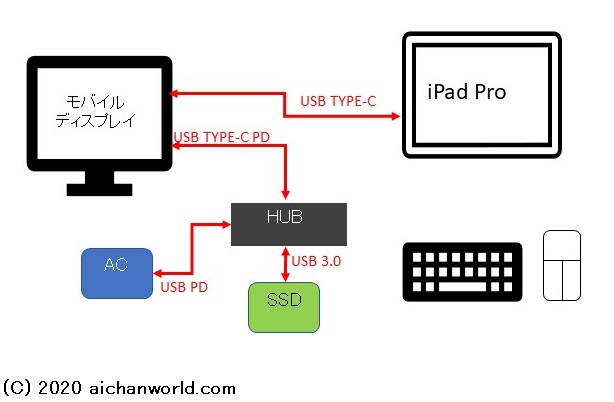以前の記事でiPad ProにSSDをつけたことを紹介しましたが、意外に多くのアクセスをいただいておりました。それだけiPadを拡張してみたいということなのでしょうか?よくわからないのですが、モバイルディスプレイを入手したこともあり、新しく買ったI.O.DATAの外付けSSDも含めてキーボード・マウスとフル装備してみました。
機材
以前紹介したiPad ProにSSDをつなぐ記事はこちら。
この記事で使用したのは以下の機材です。
機材一式
- タブレット:iPad Pro 11 (2018) 1TBモデル
- ストレージ:I.O.DATA SSPH-UT960R (960GB) 現在は製造終了で後継モデルはSSPH-UT1K
- モバイルモニター:Kickstarterで入手したDesklabのFHD 15インチモバイルモニター (HDMI, USB TYPE-C x 2)
- ドッキングステーション(HUB):Abask 8in1 USB Type C ハブ (Amazonで購入したもの)
- USB-ACアダプタ:RAVPower 61W USB-C PD対応急速充電器
- キーボード:TK-FBP100WH Windows・Mac・iOS・Android対応 【変換/ 無変換/ メニューキー搭載】
- マウス:ロジクール M350 Pebble
SSDについて
このSSDはビックカメラ.comにて、モデルチェンジした旧品が安くなっていたものです。960GBのSSDが一万円で十分おつりが来るというわけで安くなったものです。
旧品といっても普通にUSB 3.2 Gen 1(USB 3.0)対応のポータブルSSD(I.O.DATA社の製品説明によればですが)ですので、PCやMac、iPadで無問題で使えます。
購入した時点ではNTFSフォーマットされていたので、iPad Proで使えるようにPCにつないでexFATにフォーマットしなおしました。
これは以前紹介したTranscendのものと違ってUSB端子はmicro USB Type-B SuperSpeedになっています。
以前のTranscendのものと比べます。
このようにTranscendの耐衝撃SSDより大きめですが重量は手にとって明らかにわかるくらい軽いです。
接続
うまくいく接続
こんな感じで接続しました。
キーボードとマウスはBluetooth接続です。
電源供給の流れ:
ACアダプタは61WのUSB TYPE-C PD対応で、モバイルディスプレイにPDで給電し、モバイルディスプレイ内のHUBからドッキングステーション(HUB)のPD充電専用ポートに接続しています(上図のモバイルディスプレイとHUBを結ぶ赤い矢印)。そして、HUBから生えている短いUSB TYPE-Cのケーブル(PC側)のものをiPad Proに差し込んで給電しています。
映像信号の流れ:
映像信号は、iPad Proにつないだドッキングステーション(HUB)から直に生えている短いiPad Proへの給電用兼信号用のTYPE-Cケーブル経由で、HDMIにてモバイルディスプレイに送り込んでいます。
ドッキングステーション(HUB)につながった外付けSSDなどは、この接続で問題なくアクセスできています。
モバイルディスプレイがなければUSB ACアダプタからのPDでの給電がドッキングステーション(HUB)に入るものを、モバイルディスプレイ経由で給電している。これによりモバイルディスプレイとiPad Proに2つのUSB ACアダプタが必要になるところを1つで済むようにしています。
さあ、これで…
・キーボード・マウス
・外部モニター(基本はミラーリング)
・外部ストレージ
…が、iPad Proへのケーブル一本で使えるようになりました。
で、それがどうした?
フル装備になったからといって、iPad ProといえどもPCやMacの全面代行はすることは不可能です。
駄目な接続
以下の接続は駄目でした。
この接続は、USB ACアダプタからドッキングステーション(HUB)のPD充電専用ポートに接続し、ドッキングステーション(HUB)から生えているPC用のTYPE-Cケーブルをモバイルディスプレイに差し込みます。そしてモバイルディスプレイとiPad ProをUSB TYPE-Cケーブルで接続します。
一見うまくいきそうですが、モバイルディスプレイにはミラー映像は出ますが、モバイルディスプレイのUSB HUBを経由してしまうとドッキングステーション(HUB)にぶら下がった外付けSSDが全く見えません。
ポイント
大抵のUSB TYPE-Cドッキングステーション(HUB)は、TYPE-Cが2口あって、一つはケーブルが生えていてPC接続用で、もう一つはUSB AC充電器からの充電用ケーブルを刺すところです。
見かけはUSB TYPE-Cが2ポートですが、これらのポートの間を映像データなどのデータは通さないものが多かろうと思いますので注意が必要です(通すものもあるかもしれませんが….)
もう一つは筆者のモバイルディスプレイのようにUSB TYPE-Cが2ポートある場合の動きです。このモバイルディスプレイは、PDによる給電に関してはこの2つのポートを使ってディジーチェーンのように次のデバイスに給電できますが、データは通らないようです。これもディスプレイによって異なる可能性が大です。
ぶっちゃけ、手持ちの機材でどうすればできるかはトライ&エラーでやってみることしかなさそうです。
・ドッキングステーション(HUB)のケーブルが生えているTYPE-CのPCポートと充電ポートはデータは通らない。
・特に説明書に記載のない限り、デバイス(モバイルディスプレイなど)に複数TYPE-Cがついていてもデータが通るとは限らない。
まとめ
iPad Proはドッキングステーション(HUB)を使えば、ACからの給電、外付けSSD(HDDでも)や外部ディスプレイ(HDMI接続)、キーボード・マウス(有線でもBluetoothでも)をつないでフル装備になる。
フル装備でもiPad Proにつながるケーブルを外すだけで、単体iPad Proとしてすぐに持ち出せる。
フル装備にしたからといって、iPad ProがPCやMacの代わりをできるわけではない。
iPad Proの機能範囲内でよければ、帰宅すればケーブル1本で大きなディスプレイ、キーボード、マウス、ストレージが使えるようになるので、そういう意味ではニーズはあるかも?